System operacyjny Windows pozwala zabezpieczyć hasłem konto użytkownika z oczywistych powodów. Chociaż zawsze zalecamy użytkownikom używanie silnego hasła do konta użytkownika, są użytkownicy, którzy chcą mieć konto użytkownika bez hasła.
Jeśli ustawiłeś hasło systemu BIOS / UEFI lub nie pozwolisz innym korzystać z komputera z systemem Windows 10, możesz usunąć hasło do konta użytkownika, jeśli okaże się kłopotliwe przy wprowadzaniu hasła przy każdym logowaniu do systemu Windows.
Usunięcie hasła konta użytkownika jest dość łatwe, chociaż system Windows 10 nie wyświetla opcji usuwania hasła w Ustawieniach. Aby zmienić hasło konta użytkownika, wystarczy ustawić puste hasło podczas zmiany hasła konta użytkownika.
Jeśli nadal nie masz pewności, zapoznaj się z poniższymi wskazówkami, aby usunąć hasło konta użytkownika w systemie Windows 10.
Usuń hasło konta użytkownika w systemie Windows 10
UWAGA: Nie można usunąć hasła do konta Microsoft. Ta metoda dotyczy tylko kont użytkowników lokalnych, a nie kont Microsoft. Jeśli więc używasz konta Microsoft do logowania, ale nie chcesz wpisywać hasła przy każdym logowaniu, możesz skonfigurować automatyczne logowanie w systemie Windows 10.
Krok 1: Otwórz aplikację Ustawienia. Kliknij opcję Konta . Kliknij Opcje logowania .
Krok 2: W sekcji Hasło kliknij przycisk Zmień, aby otworzyć Zmień ekran hasła.
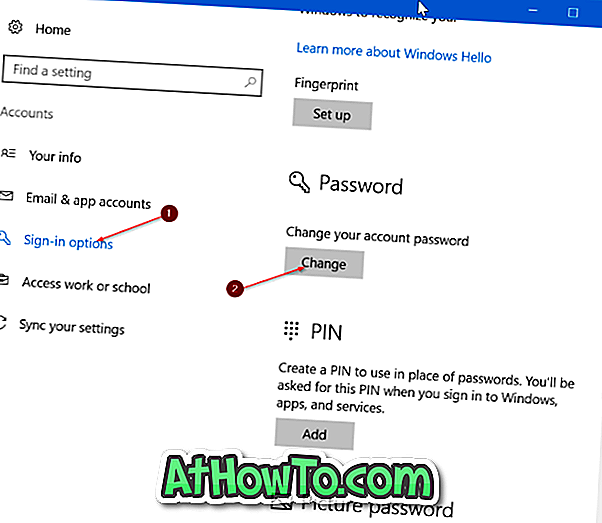
Krok 3: Wpisz swoje aktualne hasło. Kliknij przycisk Dalej .
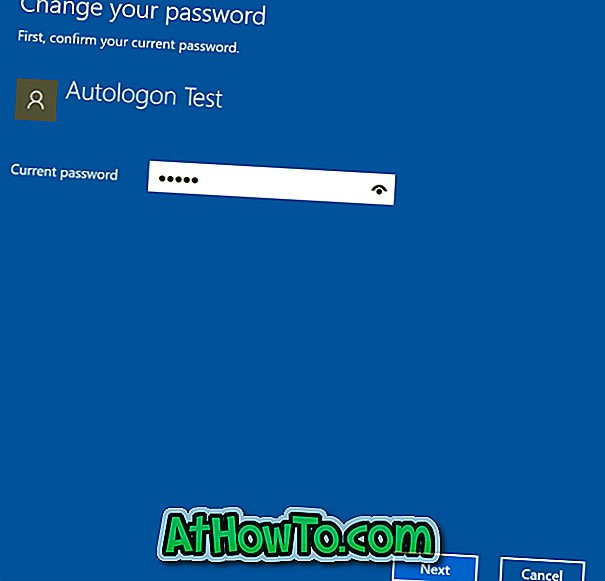
Krok 4: Następnie zobaczysz następujący ekran, na którym zostaniesz poproszony o wprowadzenie nowego hasła. Jeśli chcesz usunąć hasło do konta, po prostu pozostaw wszystkie te pola puste, a następnie kliknij przycisk Dalej .

Krok 5: Na koniec kliknij przycisk Zakończ .
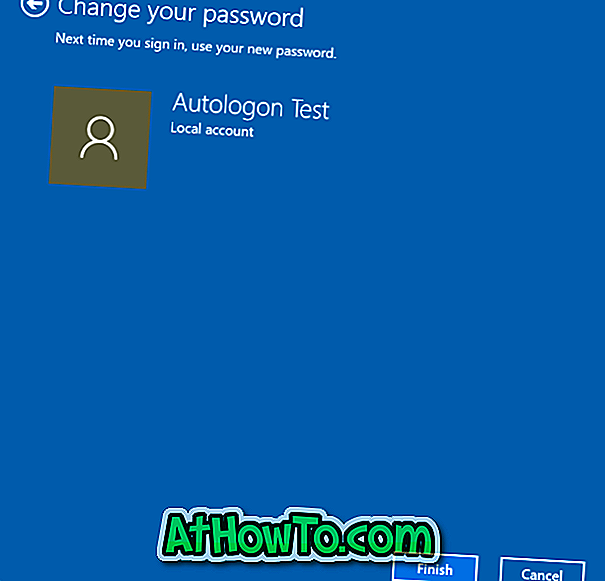
Jeśli przejdziesz do Ustawienia> Konta> Strona logowania, strona powinna teraz wyświetlić komunikat „ Musisz dodać hasło, zanim będziesz mógł użyć innych opcji logowania ”, wskazując, że konto użytkownika nie ma hasła.
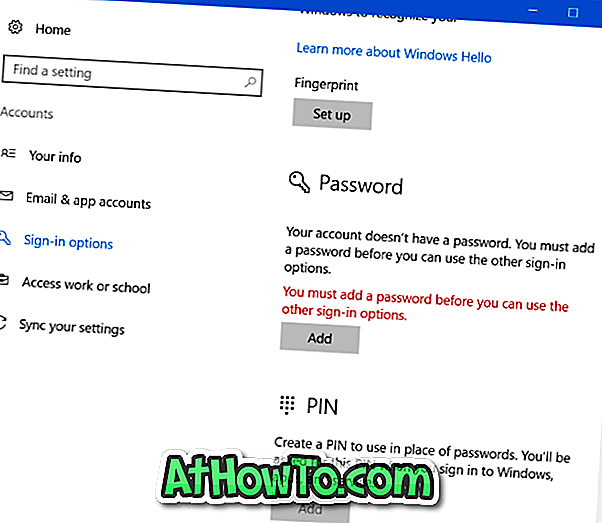
Po usunięciu hasła do konta, zablokuj komputer raz (użyj logo Windows + L, aby szybko zablokować), aby sprawdzić, czy konto użytkownika nadal wymaga hasła.
Aby ponownie zabezpieczyć swoje konto hasłem, zapoznaj się z instrukcją dodawania hasła do konta użytkownika lokalnego w przewodniku systemu Windows 10.

![Jak uzyskać interfejs Windows 8 Ribbon UI w Windows 7, Vista i XP Explorer [Dokładny wygląd interfejsu wstążki]](https://athowto.com/img/vista-tweaks/942/how-get-windows-8-ribbon-ui-windows-7.jpg)









